Kun puhumme monista ohjelmista, jotka asennamme tietokoneellemme ajan myötä, emme voi jättää sivuun multimediasoittimia. Täältä löydät useita viitteitä, kuten tapauksen, josta puhumme alla. Tarkemmin sanomme, miten parantaa Kodi liitäntä , sovellus, joka on varmasti tai tuttu useimmille.
Itse asiassa, kuten monet teistä jo tietävät, on olemassa lukemattomia ohjelmia, jotka voimme asentaa tämän alan laitteisiin. Yleisimpien joukossa on multimediasisältösoittimet, joista puhumme. Kun olemme keskittyneet näihin, yksi viihdealan merkittävimmistä on Kodi, voimakas monitasoinen ehdotus, jolla on suuri menestys.

On pidettävä mielessä, että nämä soittimet, joista puhumme, ovat nykyään perustietoja kaikille tietokoneille tai mobiililaitteille. Tämä johtuu suurelta osin kyvyistä ja ominaisuuksista, joita he tarjoavat meille kokemuksemme parantamiseksi. Tästä on valtava apu video- tai äänitiedostojen ja joissakin tapauksissa jopa valokuvien toistamisessa. Siten yksi merkittävimmistä ohjelmista on Kodi , kuten mainitsimme.
Se on ohjelma, joka on ollut kanssamme monta vuotta ja joka ei ole pysähtynyt kasvamaan ja parantumaan paitsi toiminnallisella tasolla. Siksi seuraavassa puhumme siitä, mitä voit tehdä parantamaan myös sen käyttöliittymää.
Paranna Kodin ulkonäköä määrittämällä Skin
Meillä on useita vaihtoehtoja, kun on kyse ulkonäkö tämän suositun multimediakeskuksen. Kaiken tämän suhteen, mitä me sanomme sinulle, käytämme ensinnäkin niin kutsuttua Nahat tai nahat ohjelman. Tätä varten meidän on vain käynnistettävä sovellus ja napsautettava pääikkunan yläosassa olevaa hammaspyörää.
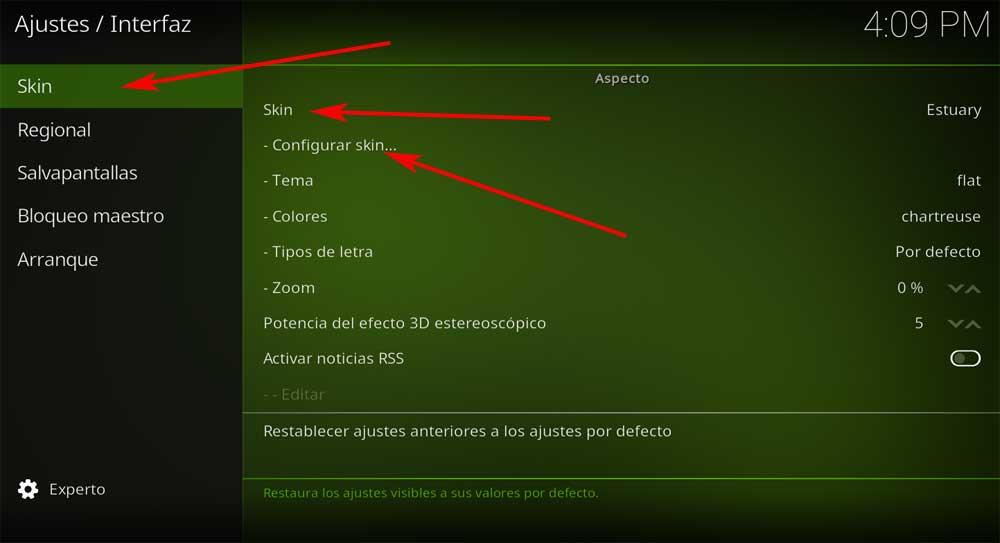
Seuraavaksi napsautamme Liitäntä-osiota, josta oikealta puolelta löydämme etsimämme. Täällä ensimmäinen asia on valita Kodi Iho, jota aiomme käyttää, ja käytä sitten Määritä iho -osiossa. Tämä antaa meille mahdollisuuden muokata animaatioita, vieritystä, näytön sisältöä jne.
Muokkaa Kodin yleistä väriä
Toisaalta toinen yksinkertainen, tehokas ja hyvin visuaalinen muutos, jonka voimme tehdä, on muuttaa hallitsevaa väriä Kodi-käyttöliittymä . Muista, että kaikki ulkonäöltään Kodiin kuuluvat elementit ovat omia. Näin ei ole aina, koska monet muut ohjelmat käyttävät käyttöliittymää, joka jakaa suuren osan käyttöjärjestelmän elementeistä, joissa ne toimivat.
Tällä tavoin haluamme kertoa sinulle, että vain valitsemalla Asetukset / käyttöliittymä voimme valita multimediakeskuksen koko käyttöliittymän värin. Riittää, että napsautamme tässä osaa värit nähdäksesi luettelo ääniä että meillä on täällä.
Vaihda mediakeskuksen käyttöliittymä lisäosilla
Olemme jo puhuneet sinulle useaan otteeseen niistä, jotka tunnetaan nimellä Kodi-lisäosat tai lisäosat. Nämä ovat pieniä ohjelmistoja, sekä omia että kolmansien osapuolien ohjelmistoja, joita käytämme lisäämällä kaikenlaisia toiminnot ohjelmaan . Tämä vaikuttaa myös sen käyttöliittymään.
Siksi esimerkiksi asentaa lisäosa itse Kodin arkistosta kerromme sinulle miten. Meidän täytyy vain mennä Lisäosat / Asenna arkistosta ja valita Ulkoasu-vaihtoehto. Täältä löydät jo muutaman tämän tyyppisen lisäosan ohjelman käyttöliittymän asentamiseksi ja parantamiseksi.